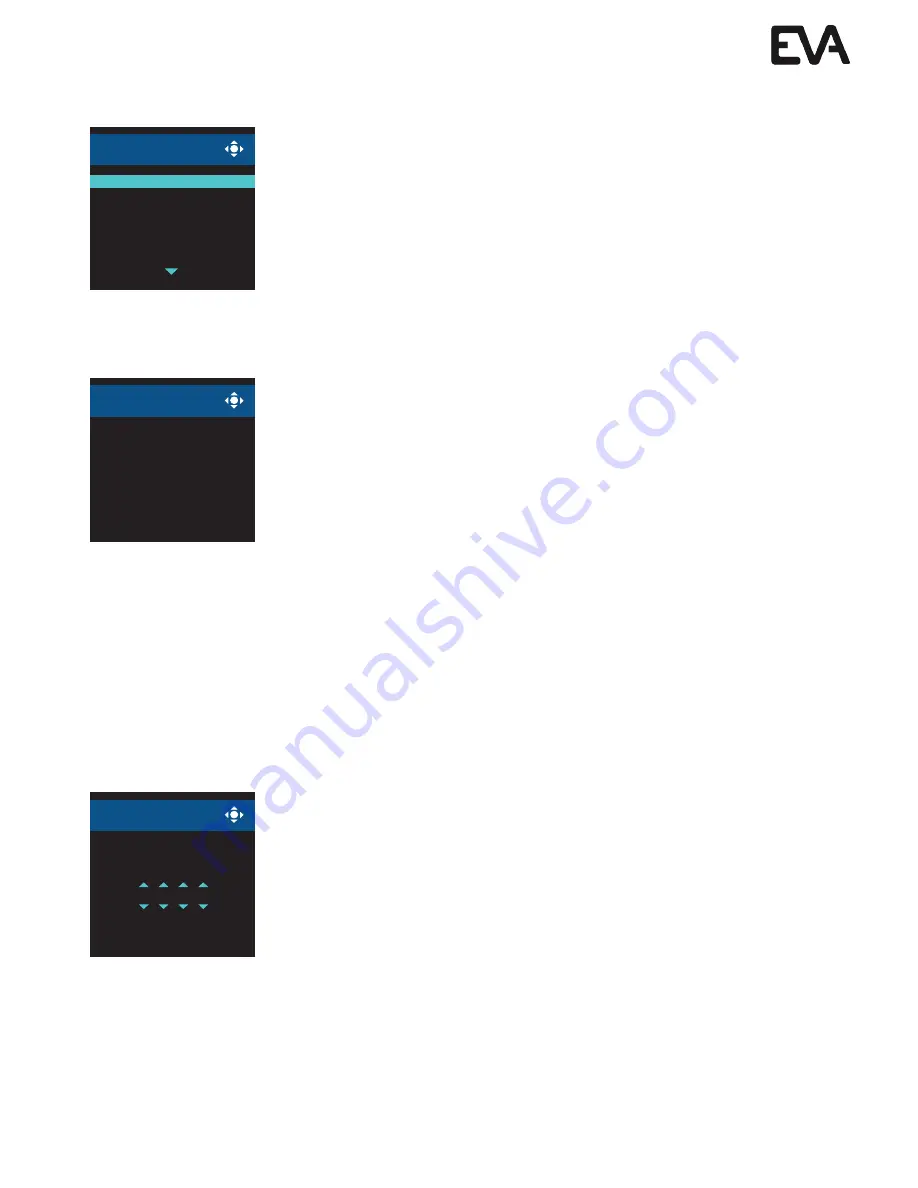
EVA Optic B.V. | www.evaoptic.com | [email protected] | Version 18.1
16
2.2: Menu settings |
Menu instellingen
|
Menüeinstellungen
Menu screen |
Menu scherm
|
Menübildschirm
Options
Edit PIN code
External zones
Date & time
Network
Brightness & language
All
Configuration Mode
EN After succesfully inserting your PIN, you will enter the menu of the EVO
controller. By pressing the up and down buttons, you can slide through the
menu. To go back, press the LEFT button.
NL Na het succesvol invoeren van de PIN code, zal u in het menu van de EVO
controller komen. Door middel van de up en down knoppen kunt u door dit
menu scrollen. Om te selecteren klikt u op de OK knop, om terug te gaan drukt
u op de LINKS knop.
DE Nach der erfolgreichen Eingabe des Pincodes gelangen Sie in das Menü des
EVO Controllers. Mit den Schaltflächen up und down können Sie durch dieses
Menü scrollen. Für die Auswahl klicken Sie auf OK, zurück gelangen Sie durch
einen Druck auf die Schaltfläche LINKS.
Configuration mode |
Configuratie mode
|
Konfigurationsmodus
Configuration Modus
Connections from
external devices are now being
accepted for setting the display
EN To make changes in the EVO controller (like a firmware update or inserting
new light programs), the EVO controller needs to be set in configuration mode.
In this mode the controller makes connection to the computer on which the
EVO ArchiTech Software is installed. For more information about this, please
refer to the EVO ArchiTech Software manual. To get here, choose menu and
then for configuration mode.
NL Wanneer u wijzigingen wilt aanbrengen in de EVO controller (zoals firmware
updates of een nieuw lichtprogramma wilt inladen), dan moet de EVO controller
op configuratiemodus worden gezet. In deze stand maakt de controller
verbinding met de computer waarop de EVO ArchiTech Software is geinstalleerd.
Voor meer informatie hierover verwijzen wij u naar de handleiding EVO ArchiTech
Software. Om hier te komen kiest u voor menu en vervolgens voor configuratie
-
modus.
DE
Wenn Sie etwas am EVO Controller verändern möchten (z.B. Firmware-
Updates oder ein neues Lichtprogramm aufspielen), muss der EVO Controller in
den Konfigurationsmodus gebracht werden. In diesem Modus verbindet sich der
Controller mit dem Computer, auf dem die EVO ArchiTech Software installiert ist.
Weitere Informationen hierzu finden Sie in der Anleitung für die EVO ArchiTech
Software. Sie gelangen in diesen Modus, indem Sie in das Menü gehen und den
Konfigurationsmodus auswählen.
Change PIN |
Pincode wijzigen
|
PIN-Code ändern
Change PIN
Old PIN
0 0 0 0
EN To change the PIN, go to menu and choose change PIN. First insert your old
PIN and press OK. Then you will be asked to insert a new PIN. Repeat this new
PIN code and press OK to confirm the new PIN. Pay attention: choose a code
you won't lose, because this can not be reset. Advice: put the PIN code on the
back of the controller!
NL Om de pincode van de controller te wijzigen, gaat u naar menu en kiest u voor
pincode wijzigen. Voer eerst uw oude pincode in en druk op OK. Hierna wordt
u gevraagd om een nieuwe pincode in te vullen en deze vervolgens te herhalen,
druk op OK om de pincode te bevestigen. Let op: kies een pincode die u niet
kwijtraakt, aangezien dit niet te resetten is. Advies: zet de pincode op de achter
-
zijde van de controller!
DE Um den Pincode des Controllers zu ändern, gehen Sie in das Menü und wählen
Pincode ändern aus. Geben Sie zunächst den alten Pincode ein und drücken Sie
auf OK. Dann werden Sie aufgefordert, einen neuen Pincode einzugeben und
zu wiederholen. Drücken Sie auf OK, um den Pincode zu bestätigen. Achtung:
Wählen Sie einen Pincode, den Sie nicht verlieren, denn er lässt sich nicht zurück
-
setzen. Empfehlung: Notieren Sie den Pincode auf der Rückseite des Controllers!





































